Heim >häufiges Problem >So deaktivieren Sie die Gesichtserkennung unter Windows
So deaktivieren Sie die Gesichtserkennung unter Windows
- PHPznach vorne
- 2023-04-29 11:13:068666Durchsuche
Windows-Computer verfügen über zahlreiche Sicherheitsfunktionen, um Benutzer vor externen Bedrohungen zu schützen. Gesichtserkennung und Biometrie ermöglichen Benutzern den Zugriff auf ihren PC über Face ID. Es gibt jedoch viele Gründe, warum viele Benutzer fragen, wie sie die Gesichtserkennung in Windows 10/11 deaktivieren können.
In diesem Leitfaden finden Sie Informationen dazu.
Warum sollten Sie die Gesichtserkennung unter Windows 10/11 deaktivieren?
Die Gesichtserkennung auf Windows-PCs ist sehr einfallsreich und kann gleichzeitig gefährlich in der Anwendung sein. Hier sind einige Faktoren, die eine Deaktivierung der Funktion auf Ihrem Computer rechtfertigen können:
- Bedrohung der Privatsphäre des Benutzers – Die Gesichtserkennung ist eine hervorragende Sicherheitsfunktion, die nur scheinbar das Gesicht des Besitzers erkennt. Wenn der Benutzer jedoch den Zugriff auf den PC verliert, können Eindringlinge ihn nutzen und kontrollieren. Auch wenn die Kamera auf Ihrem PC nicht mehr funktioniert, könnte dies ein Problem sein.
- Einfach zu bedienen – Einige Benutzer sind der Meinung, dass die Windows-Gesichtserkennungsfunktion nicht so fortschrittlich ist wie bei anderen Geräten. Es ist angreifbar, da es leicht für böswillige Zwecke manipuliert werden kann.
- SCHWER ZU VERWENDEN MIT EINGESCHALTETEM ZAHNRAD – Wenn Sie eine Brille tragen, kann das Gesichtserkennungssystem Ihres Windows-Computers Ihr Gesicht nicht erkennen. Selbst wenn es sich um ein klares Objektiv handelt, wird es nicht gelesen, was manchmal nervig sein kann.
- Narben im Gesicht könnten Sie aussperren – Das Umgehen des Gesichtserkennungssystems kann schwierig sein, wenn Ihr Gesicht intakt ist, genau wie bei der ersten Einrichtung. Es kann dazu führen, dass Sie von Ihrem Gerät ausgeschlossen werden, wenn Sie keine anderen Anmeldeoptionen aktiviert haben.
Lassen Sie uns mögliche Möglichkeiten erkunden, dies unter Windows 10/11 zu tun. Darüber hinaus können diese Schritte beim Blockieren von Gesichtserkennungssoftware auf Ihrem PC wirksam sein, da sie manchmal die Privatsphäre der Benutzer ausspionieren können.
Wie deaktiviere ich die Gesichtserkennung in Windows 10/11?
1. Deaktivieren Sie die Gesichtsgruppierungstechnologie in der Fotos-App.
- Klicken Sie mit der linken Maustaste auf das Menü „Start“, geben Sie „Fotos“ ein und starten Sie es.
- Klicken Sie auf die drei Punkte in der oberen rechten Ecke, um die Menüleiste zu öffnen und wählen Sie Einstellungen.
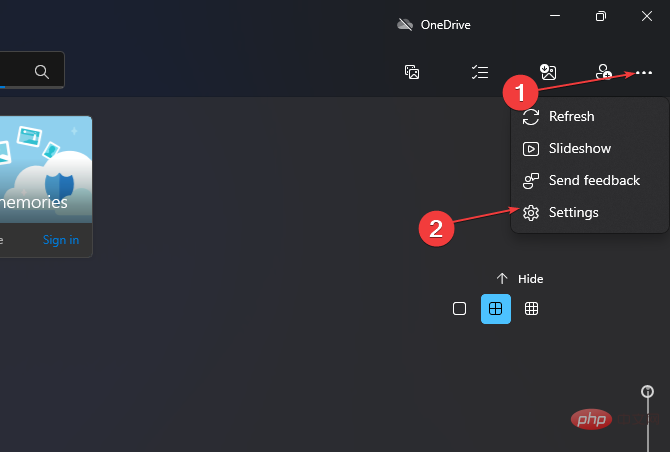
- Scrollen Sie nach unten zur Registerkarte „Anzeigen und Bearbeiten“ und deaktivieren Sie den Schalter „Face Grouping Technology“.

- Klicken Sie mit der linken Maustaste auf die Schaltfläche „
- Start“ , geben Sie „Geräte-Manager“ ein und öffnen Sie ihn. Scrollen Sie durch die Geräteliste und wählen Sie „Biometrisches Gerät“ aus. Klicken Sie mit der rechten Maustaste auf das Gerät und wählen Sie „Deaktivieren“ aus der Dropdown-Liste aus.
-
 Durch das Deaktivieren biometrischer Geräte auf Ihrem Computer werden alle auf Ihrem PC ausgeführten biometrischen Scanoptionen, einschließlich Gesichtserkennungssystemen, gestoppt.
Durch das Deaktivieren biometrischer Geräte auf Ihrem Computer werden alle auf Ihrem PC ausgeführten biometrischen Scanoptionen, einschließlich Gesichtserkennungssystemen, gestoppt.
Expertentipps:
Gesponsert
Einige PC-Probleme sind schwer zu lösen, insbesondere wenn es um beschädigte Repositorys oder verlorene Windows-Dateien geht. Wenn Sie Probleme beim Beheben von Fehlern haben, ist Ihr System möglicherweise teilweise beschädigt. Wir empfehlen die Installation von Restoro, einem Tool, das Ihren Computer scannt und den Fehler ermittelt.
Klicken Sie hier, um es herunterzuladen und mit der Reparatur zu beginnen.
Sehen Sie sich unsere Anleitung an, was zu tun ist, wenn Ihr biometrisches Gerät nicht im Geräte-Manager unter Windows 10 angezeigt wird.
Drücken Sie die +-Taste, um die App „Windows-Einstellungen“ zu öffnen.
Windows- I Wählen Sie Konto aus und klicken Sie im linken Bereich des Bildschirms auf Anmeldeoptionen.
- Gehen Sie im rechten Bereich zur Registerkarte „Gesichtserkennung“ und klicken Sie auf die Schaltfläche „Löschen“.
 Das Deaktivieren der Face ID-Option bei der Windows Hello-Anmeldung verhindert, dass Sie sich mit Face ID an Ihrem Computer anmelden. Darüber hinaus wurde die Option zur Verwendung der Gesichtserkennung auf Anmeldeseiten entfernt.
Das Deaktivieren der Face ID-Option bei der Windows Hello-Anmeldung verhindert, dass Sie sich mit Face ID an Ihrem Computer anmelden. Darüber hinaus wurde die Option zur Verwendung der Gesichtserkennung auf Anmeldeseiten entfernt. -
Lesen Sie unseren Leitfaden dazu, wie Windows Hello nicht funktioniert und wie Sie das Problem beheben können.
4. Verwenden Sie den Registrierungseditor, um die Biometrie zu deaktivieren Geben Sie regedit ein und drücken Sie dann, um den Registrierungseditor
zu starten.- WindowsREnter Navigieren Sie zum folgenden Verzeichnis:
#🎜 🎜 #HKEY_LOCAL_MACHINESOFTWAREPoliciesMicrosoftBiometrischesWenn Biometrie nicht im Ordner vorhanden ist, klicken Sie mit der rechten Maustaste auf die Stelle im linken Kanal und wählen Sie Neu# aus der Dropdown-Liste aus Liste 🎜🎜#, klicken Sie auf den Schlüssel und benennen Sie den - neuen Schlüssel
<strong>HKEY_LOCAL_MACHINESOFTWAREPoliciesMicrosoftBiometrics</strong>als Biometrisch . -
Klicken Sie auf die Schaltfläche „Neu “ , klicken Sie mit der rechten Maustaste auf den rechten Kanal der Seite, wählen Sie „Neu“ und klicken Sie auf „# 🎜 🎜#DWORD 32-Bit-Wert“ und nennen Sie das neue DWORD „Aktiviert“.
 Doppelklicken Sie auf das neu erstellte
Doppelklicken Sie auf das neu erstellte - aktivierte DWORD und setzen Sie seinen Datenwert auf 0. Der obige Registrierungsbearbeitungsprozess deaktiviert alle biometrischen Erfassungen auf Ihrem PC. Es verhindert, dass Gesichtserkennung, Fingerabdruck- und Iris-Scan auf Ihrem PC verändert werden.
- WindowsREnter Navigieren Sie zum folgenden Verzeichnis:
Das obige ist der detaillierte Inhalt vonSo deaktivieren Sie die Gesichtserkennung unter Windows. Für weitere Informationen folgen Sie bitte anderen verwandten Artikeln auf der PHP chinesischen Website!

